当前位置: 首页 > Win10系统如何清空粘贴板?Win10清空粘贴板的方法
我相信很多小伙伴会用“复制”和“粘贴”,但你知道它们是如何被复制的吗?抄袭之后他们会去哪里?其实,有一个隐藏的程序“粘贴板”,所以问题是,当粘贴板上的内容太多的时候,我们如何清理?接下来,本站将引导您学习这一知识点。
方法步骤:
1、首先我们在桌面上新建一个文本。
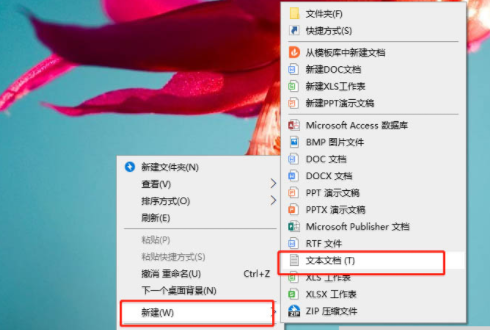
2、打开文本输入【@mshta vbscript:clipboardData.SetData("text","")(close)】。
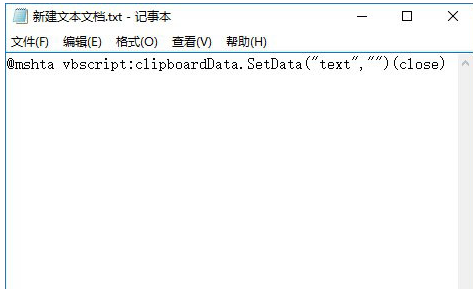
3、将文本重新命名为“快速清空剪贴板.bat”并保存在D盘中。

4、在刚才改名的文本上右击,在下拉的菜单中选择发送到桌面快捷方式。
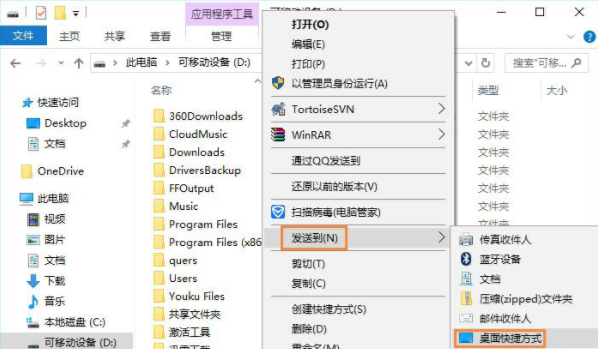
5、双击桌面的“快捷方式”就可以清楚【粘贴板】的内容了。
以上就是本站为大家带来如何清除粘贴板的内容,希望能够帮助到大家。

2024-10-10

2024-10-08

2024-10-09

2024-10-10

2024-10-10

2024-10-09

2024-10-06